Fitbit wearables har vært i stand til å videreformidle varsler fra smarttelefonen til håndleddet ditt i flere år nå. En av de gode tingene med å bruke en Fitbit-tracker eller smartklokke med en Android-enhet er at ikke bare kan du motta varsler, men du kan også svare på mange av dem direkte fra håndleddet ditt. Jeg viser deg hvordan du konfigurerer varslingsinnstillingene dine i Fitbit-appen, slik at du bedre kan administrere distraksjoner når du er ute og reiser.
Hvordan håndtere varsler på Fitbit
- Åpen Fitbit-appen.
- Trykk på brukerikonet ditt øverst til venstre.
-
Finn enheten du vil administrere og trykk på den.

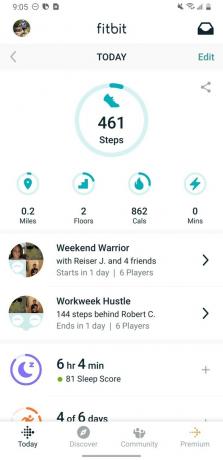
 Kilde: Jeramy Johnson / Android Central og Jeramy Johnson / Android Central
Kilde: Jeramy Johnson / Android Central og Jeramy Johnson / Android Central - Rull ned og trykk på Varsler under Generell seksjon.
-
Hvis du ikke allerede har gjort det, trykk for å aktivere varslingstjeneste på telefonen din.


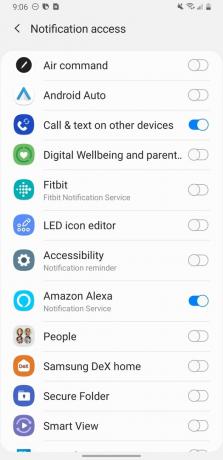 Kilde: Jeramy Johnson / Android Central
Kilde: Jeramy Johnson / Android Central - Bekreft i telefoninnstillingene at du vil la Fitbit sende deg varsler innen trykke på Tillat for tilgangen den ber om.
-
Du kan velg spesifikke typer varslingsinnstillinger
som tekstmeldinger for å fortelle enheten din som skal være standardmeldingsappen din.

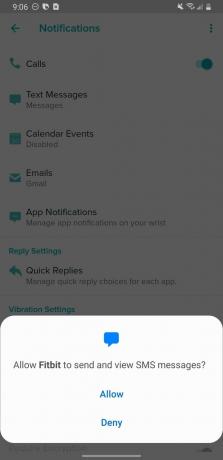 Kilde: Jeramy Johnson / Android Central
Kilde: Jeramy Johnson / Android Central -
Slå andre typer varsler på / av som tekstmeldinger, kalenderhendelser og e-post.
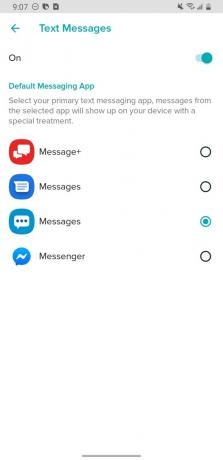

 Kilde: Jeramy Johnson / Android Central
Kilde: Jeramy Johnson / Android Central -
Trykk på Appvarsler for å la Fitbit vite hvilke appvarsler du vil motta på håndleddet ditt.
 Kilde: Jeramy Johnson / Android Central
Kilde: Jeramy Johnson / Android Central - Trykk på Hurtige svar for å velge og tilpasse hvilke svar du vil ha for å kunne trykke fra håndleddet ditt.
-
Bruk aktuelle apper for å tilpasse hvilke raske svar eller emoji du vil bruke.

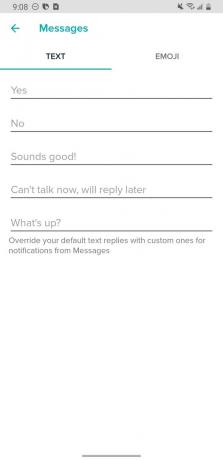
 Kilde: Jeramy Johnson / Android Central
Kilde: Jeramy Johnson / Android Central - Slå på / av på Vibrasjonsinnstillinger hvis du vil bli varslet mens du sover, eller når telefonen er stille eller ikke forstyrrer modus.
- Fra Kontoskjermbildet i appen, bla nedover og trykk på Varsler.
-
Her kan du slå av / på alle slags varslingskategorier fra Fitbit-appen nærmere bestemt.


 Kilde: Jeramy Johnson / Android Central
Kilde: Jeramy Johnson / Android Central
Du har nå konfigurert hvilke apper og tjenester som kan sende varsler til Fitbit-enheten din, og du har tilpasset det du vil at svarene dine skal være. Heretter kan du være mer oppmerksom når du bruker tracker eller smartklokke, og bare erkjenne eller svare på det du tror er virkelig viktig.
Et annet notat: ikke glem at Fitbit-trackeren eller smartklokken din følger systeminnstillingene til smarttelefonen din. Derfor, hvis du setter telefonen på Ikke forstyrr-modus, enten manuelt eller planlagt, bør Fitbit respektere disse innstillingene over sine egne. Men hvis du trykker på enheten din i Fitbit-appen, deretter varsler, og deretter slår på Vibrer alltid, kan du overstyre smarttelefonens Ikke forstyrr-modus.
Våre topputstyr velger
Hvis du leter etter en flott ny Fitbit-enhet, anbefaler vi følgende valg.
Jeramy Johnson
Jeramy er stolt over å hjelpe Hold Austin Weird og elsker å vandre i åsen i det sentrale Texas med en frokost-taco i hver hånd. Når han ikke skriver om smarte hjemmeprodukter og bærbare apparater, forsvarer han forholdet til sine smarte stemmeassistenter til familien. Du kan følge ham på Twitter på @jeramyutgw.
